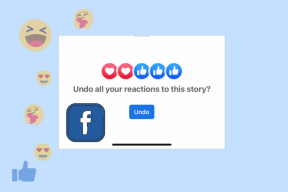Подесите другу адресу за одговор у Гмаил-у, Оутлоок.цом, Иахоо Маил-у
Мисцелланеа / / February 14, 2022

Већина људи на врху (углавном менаџери) треба
делегирају своје задатке
на ниже нивое. Они
проследити њихове мејлове
подређенима тако да не морају да се муче са праћењем тих задатака. Сада, питање је, зашто имати тај средњи слој када можете да захтевате од прималаца поште да директно одговоре подређенима?
Све што треба да урадите је да подесите другачије одговор на адресу када шаљете е-пошту. А ево како то можете да урадите на Гмаил-у, Оутлоок.цом и Иахоо Маил-у. Осим тога, ово би функционисало и за људе који имају више адреса е-поште и желите да користите једну адресу за одговор.
Кораци за подешавање одговора на Гмаил-у
Корак 1: Пријавите се на свој налог и идите на Подешавања.

Корак 2: Кликните на Рачуни и увоз картицу и скролујте до одељка за Пошаљи пошту као. Кликните на линк који гласи Додајте другу адресу е-поште коју поседујете.

Корак 3: Унесите адресу е-поште на коју желите да пошаљете адресу за одговор. Ово би такође постало ваше Од адреса.
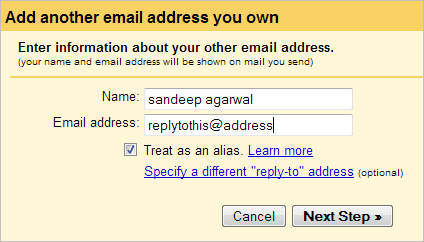
4. корак: Ако желите да имате другу адресу за одговор, кликните на Наведите другу адресу за „одговор“.

5. корак: Сада можете да унесете другу адресу за одговор. Кликните на Следећи кораци по завршетку.
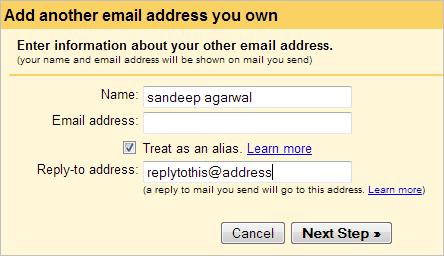
6. корак: Затим изаберите подразумевани СМТП сервер са којег ћете слати е-пошту. Кликните на Следећи корак.

7. корак: Уследиће процес верификације. Довршите то да бисте се вратили на страницу са подешавањима.
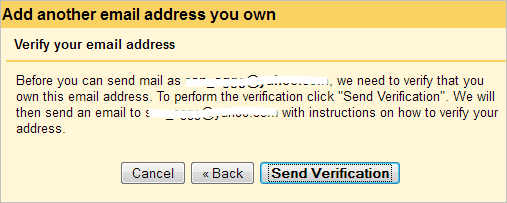
Корак 8: Опет, скролујте до Пошаљи пошту као одељак и постави подразумевано налог који сте управо креирали. Пребаците на Генерал таб и Сачувај промене.

То је отприлике све, успешно сте поставили другу адресу за одговор на Гмаил-у.
Кораци за подешавање одговора на Оутлоок.цом
Корак 1: Пријавите се на свој налог и идите на Подешавања (икона зупчаника у горњем десном углу) -> Још подешавања поште.

Корак 2: На Опције страницу, кликните на Одговор на адресу стављен под Писање мејлова одељак.
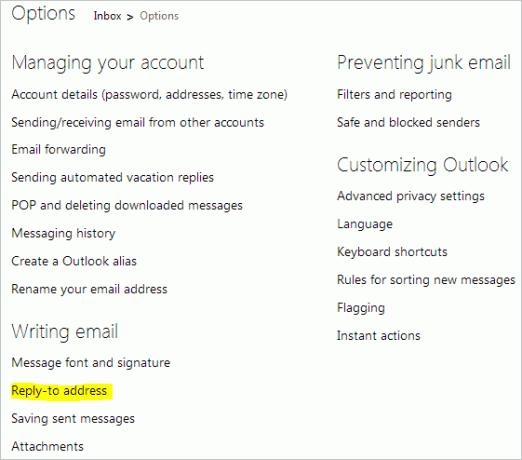
Корак 3: Проверите радио дугме за Друга адреса и попуните текстуални оквир испод њега жељеном адресом за одговор. Кликните на Сачувати.

Кораци за подешавање одговора на Иахоо Маил
Корак 1: Пријавите се на свој налог и идите на Опције (врх екрана) -> Опције поште.
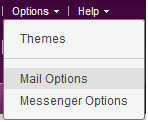
Корак 2: У левом окну кликните на Маил Аццоунтс. Затим на десној страни попуните оквир за текст Одговор на адресу са одговарајућом адресом. Кликните на Сачувати.

Шта се дешава са новим подешавањима?
Кад год са својим налогом пошаљете е-пошту која има другачију адресу за одговор и прималац одабере да одговори на ту поруку, поље За би такође попуни се адресом за одговор уместо послатом адресом е-поште.
Хајде да погледамо пример.
- А користи Гмаил ([е-маил заштићен]) и поставио Иахоо Маил ([е-маил заштићен]) адреса као одговор на.
- А шаље е-поруку Б.
- Б чита поруку и бира да одговори. Одговор би био послат на [е-маил заштићен] То такође значи да неће добити одговор [е-маил заштићен]
Закључак
Ова функција ће углавном бити корисна за људе који имају времена да провере своју е-пошту, али немају времена да одговоре на све њих. Ово омогућава лак начин делегирања овог задатка неком другом.
Кредит за слику: Мики Олдриџ
Последњи пут ажурирано 3. фебруара 2022
Горњи чланак може садржати партнерске везе које помажу у подршци Гуидинг Тецх. Међутим, то не утиче на наш уреднички интегритет. Садржај остаје непристрасан и аутентичан.
ДА ЛИ СИ ЗНАО
Гмаил-ово дугме Поништи слање вам омогућава да се сетите својих мејлова. Међутим, то вам даје само прозор од десет секунди да то урадите.